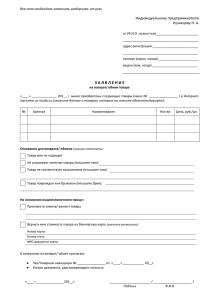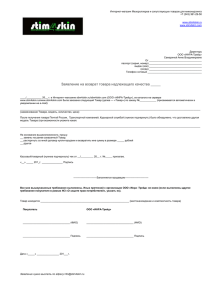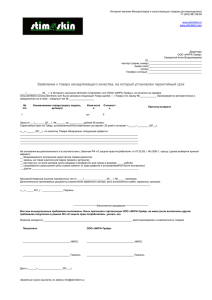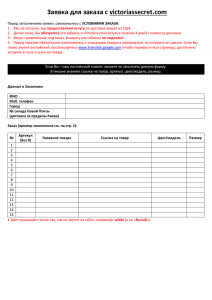Сервис моментального приема платежей и каталог партнерских
advertisement
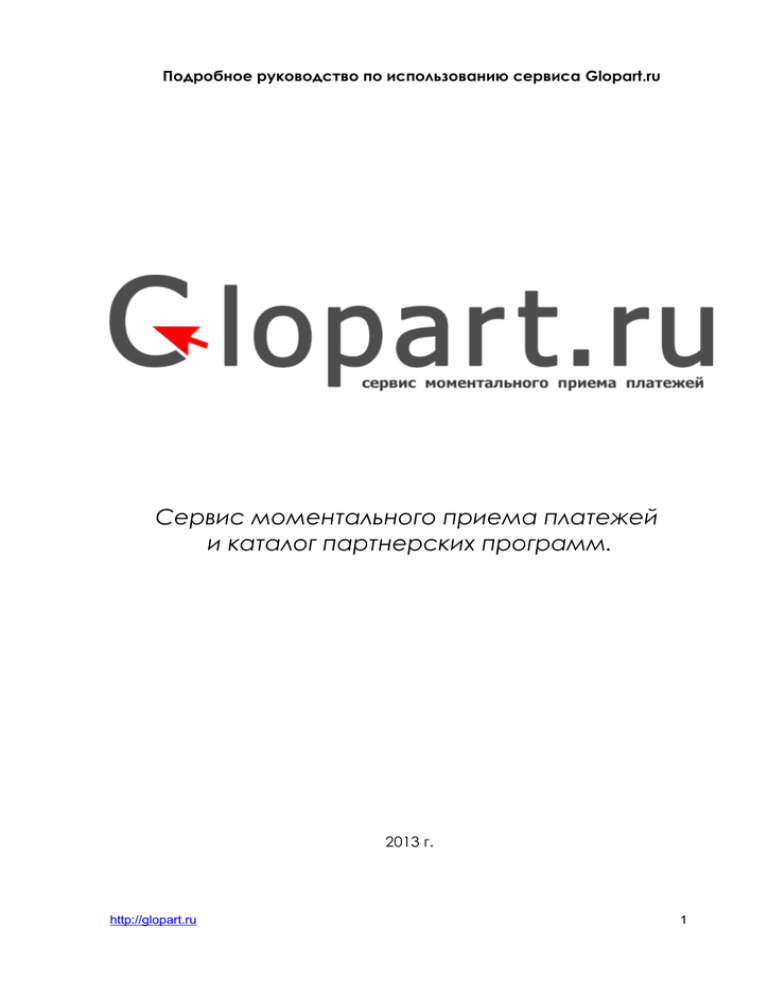
Подробное руководство по использованию сервиса Glopart.ru Сервис моментального приема платежей и каталог партнерских программ. 2013 г. http://glopart.ru 1 Содержание: 1. Регистрация 2. С чего начать партнерам 3. Быстрый старт для автора 4. Добавление товаров и типы товаров 5. Промо-материалы 6. Промо-акции 7. Списки покупателей 8. Партнеры 9. Заказы 10. Транзакции 11. Обзор каталога 12. Статистика 13. Сообщения 14. Партнерская программа сервиса 15. Вывод средств 16. Полезные ссылки http://glopart.ru 2 1. Регистрация Добро пожаловать на сервис Glopart! Вы находитесь всего в шаге от того, чтобы начать работать и зарабатывать вместе с нами. Главное, что нам предстоит сделать – это зарегистрироваться на сервисе. Процесс регистрации очень прост и не занимает большого количества времени. Поэтому, даже если вы новичок в области сети Интернет, вам не составит труда разобраться во всех тонкостях регистрационного процесса. Итак, что вам нужно для регистрации? Прежде всего, e-mail, на который будут приходить системные уведомления. Он может быть зарегистрирован на любой почтовой службе – будь то gmail.com или mail.ru. После ввода в окошко своего e-mail, обязательно ознакомьтесь с Соглашением об использовании сервиса . Этот момент очень важен, т.к. нажимая на «Я ознакомлен и принимаю условия», вы автоматически соглашаетесь со всеми пунктами. Поэтому читайте внимательно, чтобы в дальнейшей работе у вас не было никаких сюрпризов. Итак, вы прочли соглашение и принимаете условия сотрудничества с нашим сервисом. Жмем «Я ознакомлен и принимаю условия» и ожидаем письмо с подтверждением регистрации и паролем на указанный при регистрации e-mail. Обычно письмо приходит в течение 2-5 минут. Если вдруг письмо так и не пришло, проверьте папку спам. Некоторые почтовые сервисы могут отправить активационное письмо именно туда. А пока письмо идет, мы можем спокойно заполнить наши личные данные: Для работы с сервисом Glopart вам обязательно понадобятся рублевый и долларовый кошельки Web Money (WMR и WMZ-аккаунты http://glopart.ru 3 соответственно), т.к. именно туда каждую пятницу вам будут начисляться ваши кровно заработанные деньги. Если у вас нет кошелька Web Money, то вы можете зарегистрировать его здесь: http://start.webmoney.ru/. Лучше всего установить себе Web Money Classic. После регистрации своего WMID нужно завести WMR и WMZаккаунты. О том, как правильно создавать кошельки с разной валютой, можно прочитать вот тут. Итак, пока мы заполняли анкету, нам на почту пришло активационное письмо. Выглядит оно примерно так: Если вы не подтвердите свой E-mail, то ваш аккаунт автоматически удалится через 48 часов. Если вышло так, что активационное письмо не пришло и в папке Спам его нет, то лучше обратиться за помощью в Службу поддержки Glopart, где вам помогут активировать свой аккаунт за считанные секунды. Итак, вот вы и зарегистрировались. Полдела уже сделано! Вы на верном пути! http://glopart.ru 4 2. С чего начать партнерам В сервисе Glopart предусмотрен единый кабинет для продавцов и партнеров. Получается, вы можете одновременно быть и продавцом, и партнером. Если у вас нет своего товара, но вы хотите зарабатывать, рекламируя чужие продукты, то вы можете стать партнером. Стать партнером совсем несложно. Главное – выбрать подходящий товар в каталоге. Далее дело остается за малым: жмем на кнопку Стать партнером - и наша партнерская ссылка появляется в нашем личном кабинете (раздел Партнеры - Я партнер товаров). На какие моменты следует ориентироваться при выборе товара? Прежде всего, на статистику продаж, которую можно посмотреть прямо в каталоге: справа от интересующего вас товара (столбец Конверсия). Так вы можете посмотреть, какой продукт пользуется популярностью у пользователей Интернета, а какой нет. Более того, на сервисе Glopart есть раздел Лидеры недели, где представлены авторы самых популярных товаров за последнюю неделю. Если вы сомневаетесь в своих силах, то легче всего свою работу в качестве партнера начинать именно с продвижения лидерских товаров. После того, как вы выбрали понравившийся вам продукт и стали партнером, перейдите в раздел Партнеры - Я партнер товаров. Здесь вы можете найти свою партнерскую ссылку, которая будет иметь вид: http://glopart.ru/affiliate/xxxxx http://glopart.ru 5 Эту ссылку вы и будете продвигать в сети Интернет. Именно по ней будут переходить ваши клиенты, и именно по ней вам будут засчитываться переходы и проценты комиссионных в случае совершения продажи. Если вы хотите, чтобы ваша партнерская ссылка вела не на страницу товара, а прямиком на покупку, то вы можете привести ссылку к следующему виду: http://glopart.ru/affiliate/buy/xxxx xxхx- id партнерской ссылки. Здесь же (в разделе Я партнер товаров) вы можете посмотреть статистику переходов по вашей ссылке, где: Переходы на сайт продавца по вашей ссылке – это переходы покупателей на сайт с описанием товаров. Переходы на оплату с сайта продавца – переходы покупателей на форму заказа с сайта продавца. Стоит отметить, что переход на оплату не всегда равен оплате. Ведь не всегда покупатели завершают свой платеж. У кого-то не хватает денег на счету, кто-то решил еще подождать и подумать, кто-то не нашел удобного для него способа оплаты. Что еще необходимо знать партнеру? Кнопка Еще рядом с партнерской ссылкой открывает еще две функции: удаление ссылки и промо-материалы. Если вы передумали быть партнером конкретного товара, просто нажмите на соответствующую команду. Раздел Промо-материалы содержит в себе инструменты продвижения: кнопки «Купить», баннеры и прочие материалы, которые вам обязательно пригодятся в вашем деле. Все ссылки уже настроены на вас. Просто скопируйте код и вставьте его к себе на сайт, форум или блог! http://glopart.ru 6 ВАЖНО! Партнер, помни: покупать товар по своей партнерской ссылке запрещено! Нарушение этого правила грозит блокировкой аккаунта. 3. Быстрый старт для автора Чем полезен сервис Glopart непосредственно для авторов товаров? 1. Моментальный прием платежей. Всем нам то и дело приходится сталкиваться с финансовыми операциями в сети Интернет. Это касается, в первую очередь, тех, кто строит бизнес в виртуальном пространстве. Быть может, вы создатель цифрового продукта или оригинального вебинара, или же вы реализуете через Интернет физические товары, а, может, вы предлагаете свои услуги или организуете платную подписку? Во всех случаях вы сталкиваетесь с главной проблемой: как сделать так, чтобы ваши покупатели могли оплачивать ваш продукт или услугу любым удобным для них способом и вам при этом не приходилось бы напрягаться с бесконечными регистрациями во всех платежных системах. Сервис Glopart создан, прежде всего, для того, чтобы помочь продавцам организовать моментальный прием платежей. Без дополнительной мороки и регистрации. Регистрируясь у нас на сервисе, вы получаете в свое распоряжение не только более 50-ти самых распространенных способов оплат, но и дополнительные удобства. Система не только примет платеж и перечислит деньги на ваш счет, но и автоматически отправит покупателю ссылку на скачивание или дальнейшие инструкции. Все предоставляемые вами ссылки на материалы шифруются, поэтому вам не придется волноваться за неприкосновенность вашего товара и возможное его нелегальное http://glopart.ru 7 распространение. Все временные ссылки действительны в течение 48 часов и только лишь с того компьютера и браузера, с которого осуществлялась оплата. 2. Продвижение и реклама вашего продукта с помощью постоянно растущей базы партнеров. Добавляя ваш продукт в систему, вы получаете возможность также добавить его и в каталог для партнеров. Тем самым вы сможете привлечь к своему товару людей, которые будут активно распространять его в сети, получая при этом партнерские вознаграждения. Вы можете сами регулировать процент, который будет перечисляться вашим партнерам. В разделе Мой профиль вы можете посмотреть тип аккаунта и его данные: Создано товаров – обозначает количество добавленных вами в систему товаров. Начальный аккаунт позволяет добавлять в систему всего лишь один товар. Количество промо-акций — количество рекламный кампаний для проведения распродаж и скидок. Количество списков покупателей для выгрузки на почтовые сервисы. С этими списками покупатель сможет работать через сервисы рассылок Smartresponder и Unitesender. Использовано места – показывается количество места под баннеры. Хранить товары на нашем сервисе пока нельзя. Хранилище используется лишь для промо-материалов. http://glopart.ru 8 Разные типы аккаунтов предполагают разные возможности. Чем выше аккаунт, тем больше возможностей он дает своим продавцам. Сменить тип аккаунта можно, нажав на кнопку «Сменить тип аккаунта», которая вас перенесет на таблицу, где вы можете посмотреть и сравнить характеристики всех типов аккаунтов: Начало, Лайт, Стандарт и Премиум. Начало – это бесплатный аккаунт, который дает весьма ограниченные возможности. Если вы являетесь только партнером, то платный аккаунт вам не понадобится. Если вы – продавец и хотите работать с более серьезным функционалом, нужно всего лишь оплатить понравившийся вам тип аккаунта. Оплата производится один раз и навсегда: т.е. вам не нужно будет вносить деньги каждый месяц или каждый год. Если вы захотите перейти с одного платного аккаунта на другой, более продвинутый, то вам нужно будет заплатить полную сумму стоимости (а не разницу, как полагают многие). Оплата аккаунта производится любым удобным для вас способом и не может быть списана с баланса вашего аккаунта. Если вы планируете продавать через наш сервис большое количество товаров, то рекомендуем вам сразу приобретать Премиум-аккаунт. Более того, данный тип аккаунта подойдет и тем, кто реализует товар, стоимостью более 500 у.е. Договориться о поднятии лимита стоимости можно в индивидуальном порядке через Службу поддержки Glopart. http://glopart.ru 9 4. Добавление товаров и типы товаров Камнем преткновения для многих новичков на нашем сервисе является процесс добавление товаров. «Как добавить товар правильно с первой попытки, как избежать блокировки, какие нюансы нужно учесть при добавлении товара?» – обо всем этом мы расскажем в данной главе. Чтобы добавить товар в систему, зайдите в раздел Товары и нажмите на кнопку Добавить товар. Вам откроется форма в пять-шесть этапов, которую нужно внимательно заполнить. 1. Первый этап включает в себя выбор типа товара: цифровой товар, физический товар и товар платный доступ (подписка, мембершип). Рассмотрим кратко все виды товаров: Цифровой товар – сюда относится большинство продуктов, предлагаемых на нашем сервисе. Это и всевозможные электронные книги, материалы, мануалы, инструкции, это и аудио- и видеозаписи вебинаров, и аудиосборники, и прочие электронные товары, которые можно скачать. Этот же тип товара стоит выбрать, если вы http://glopart.ru 10 предлагаете запись на онлайн-семинар или какие-либо другие онлайн (и не только) услуги. Например, скайп-консультации. Физический товар – сюда относятся все продукты, которые отправляются по почте (или курьером). Это и одежда, и различные гаджеты, и игрушки, и многое другое. Если ваш цифровой товар распространяется только на дисках, то он тоже относится к физическому товару. Платный доступ (Мембершип) создается теми, кто хочет продавать доступ к закрытому разделу своего сайта. Своеобразная подписка. О товаре типа платный доступ мы поговорим подробнее чуть позже. Для того чтобы добавить товар в нашу систему, нужно иметь свой сайт с описанием товара. Это может быть как обычный сайт или одностраничник, так и блог на бесплатных площадках и даже страничка в социальной сети. ВАЖНО! Если описание вашего товара находится на странице в социальной сети, то такой товар тоже можно добавить в систему. Однако в данном случае данный продукт нельзя добавлять в каталог для партнеров. Дело в том, что у товара, размещенного на страницах социальных сетей, не будут засчитываться переходы по партнерским ссылкам. Следовательно – партнеры в таком случае не получат свое вознаграждение, а их усилия будут потрачены впустую. Если при указании ссылки на описание вашего товара система выдает ошибку и помечает поле красным цветом, попробуйте воспользоваться сервисом для преобразования ссылок bit.ly. Цена товара. При указании цены помните о лимитах связанных с вашим типом аккаунта. Так, например, владельцы аккаунта Начало не могут продавать товар стоимостью более 50 USD. Внимательно следите за этим моментом и в случае необходимости перейдите на повышенный аккаунт. К вашей цене автоматически прибавится комиссия сервиса – 3%, но не менее 30 рублей. Т.е. если 3% от вашей цены составляет менее 30 рублей (Например, 300 рублей – цена товара, 3% - 9 рублей), то к вашей стоимости будет всегда прибавляться 30 рублей. Получается, при стоимости товара в 300 рублей, финальная цена будет 300+30=330 рублей. ВАЖНО! Имейте ввиду, что окончательная цена будет зависеть от выбранного способа оплаты и добавит к стоимости дополнительный % комиссии от платежных систем. Поэтому, на продающей странице укажите http://glopart.ru 11 максимально возможную цену вашего товара с учетом всех комиссий! Если вы уже запускаете продажи, то галочка «Продажи активны» обязательно должна стоять. Если ваш сайт еще не готов или вы не готовы принимать платежи, то можно галочку снять. 2. На втором этапе вам предлагается настроить партнерскую программу. Если вы не хотите, чтобы партнеры продавали ваш товар и имели с этого проценты, стоит сразу же убрать галочку с пункта «Подключить партнерскую программу». В пункте Отчисления можно регулировать процент, который будут получать ваши партнеры с продажи. Этот процент будет отображаться в каталоге. В пункте Видимость, если вы хотите, чтобы ваш продукт отображался в каталоге и был доступен партнерам, проставьте обе галочки. 3. Заполните описание товара, выберите категорию, в которую стоит занести ваш продукт. У одного товара можно указывать не более двух категорий. 4. Если вам необходимо, чтобы ваши покупатели обязательно вводили свой номер телефона при оформлении заказа, поставьте соответствующую галочку в пункте Форма оплаты. http://glopart.ru 12 5. Пункт После оплаты наиболее важен, поэтому к его заполнению нужно отнестись с особой внимательностью. Пункт «После оплаты» - это та страница, ссылка на которую придет вашим покупателям после оплаты. Если вы предлагаете скачиваемый цифровой товар, то в этом пункте нужно указать ссылку, ведущую на скачивание этого товара. Если вы предлагаете онлайн-вебинар, то ссылка должна вести на дальнейшие инструкции, где вы рассказываете, что дальше следует делать покупателю, который оплатил участие. Если вы предлагаете физический товар, то ссылка может вести на простое «Благодарим за покупку» или же на инструкции по получению посылки. Если вы предлагаете платный доступ, то ссылка должна вести на закрытый раздел, защищенный кодом. Если вы хотите сообщить дополнительно что-либо своему покупателю (например, пароль от архива), то воспользуйтесь функцией «Включать дополнительный текст в письмо об успешной оплате». Введенный вами текст будет отправлен вместе с письмом об успешной оплате. В пункте «При отказе от оплаты» можно указать страницу любого содержания. Например, главную страницу вашего сайта или рекламу другого товара. Когда все пункты заполнены, нужно проверить, все ли правильно. При правильном заполнении всех пунктов, все цифры слева будут гореть зеленым цветом. Если в каком-то пункте будет ошибка, то цифра этого пункта будет красной. В таком случае вам нужно будет просто вернуться к тому пункту и посмотреть, что не так. http://glopart.ru 13 Размещение ссылок на Вашем сайте После добавления товара в личном кабинете в разделе Товары вам будут доступны две ссылки. Посмотреть их можно, нажав на кнопку Ссылки под конкретным товаром. Итак, в вашем кабинете есть две ссылки: 1. Ссылка на товар вида http://glopart.ru/buy/xxхх - эту ссылку Вы добавляете на свой сайт для кнопки «Купить». Т.е. покупатель, перейдя по ней попадет на страницу оформления заказа сервиса Glopart.ru, где сможет выбрать наиболее удобный способ оплаты. После подтверждения платежа ему на почту придет письмо с данными, указанными Вами в пункте После оплаты. Вам же будут зачислены средства на счет в Glopart.ru. Важно! Ссылку на покупку необходимо обязательно разместить на странице описания товара. В противном случае ваш товар будет заблокирован во время проверки нашими модератороами. http://glopart.ru 14 2. Ссылка на партнерскую программу http://glopart.ru/public/xххx - эту ссылку Вы можете добавить для привлечения партнеров к Вашему товару. Партнерская страница создается специально под Ваш товар, и на ней нет необходимости ничего менять. Также, если кто-то перейдет по ней и зарегистрирует платный аккаунт в сервисе Glopart, сервис начислит Вам комиссионные. Это работает, даже если оплата происходит не сразу. Ссылка на партнерскую программу добавляется по Вашему желанию! Добавление товара Платный доступ Добавление товара типа «Платный доступ» несет в себе свои особенности, которые необходимо знать, т.к. при его создании добавляется еще несколько пунктов, отличных от цифрового и физического товара. Рассмотрим некоторые нюансы создания подобного товара: http://glopart.ru 15 В основных данных в строке Сайт товара мы должны указывать не ссылку на закрытый раздел сайта, а ссылку на описание этого раздела с кнопкой «Купить». В пункте Подписка вы можете настроить тип подписки и регулировать ее, так сказать, «срок годности». Периодическая подписка – это тип подписки, при которой покупатель должен оплачивать доступ к закрытому разделу с периодичностью в определенный срок: раз в неделю, месяц, год – вы можете выбрать тот период, который нужен вам. Такой тип подписки удобен для организации, например, платного дистанционного обучения. Фиксированная подписка - оплачивается только один раз и действует до той даты, какую вы укажете в настройках. Здесь же вы можете настроить интеграцию с сервисом Wishlist Member. В пункте После оплаты ссылка должна вести на закрытый раздел сайта. Как защитить закрытый раздел сайта кодом? После добавления товара типа «Платный доступ» вам оказывается доступно вот такое меню: http://glopart.ru 16 Нас интересует раздел «Код для вставки». Код (PHP или javascript) нужно полностью скопировать и вставить в самое начало страницы, раздела или сайта, который мы закрываем. Если мы сделали все правильно, то страница с материалами для платного доступа будет выглядеть вот так: Подробнее о создании товара Платный доступ можно посмотреть вот тут: http://glopart.support-desk.ru/questions/membership Отследить, редактировать и добавлять подписчиков вручную мы можем в меню Подписчики: Здесь же вы можете создать тестового пользователя, чтобы посмотреть, как работает система. В меню Подписчики вам будут доступны все данные ваших пользователей, в том числе и пароли. Вы сможете менять сроки доступов для подписчиков, а также блокировать их. http://glopart.ru 17 Блокировка товара Вы добавили товар, но вам пришло на почту сообщение о его блокировке. Мы приведем основные, чаще всего встречающиеся причины блокировки: На странице с описанием товара не найдена ссылка на продажу через наш сервис. 2. У вас неправильно заполнен пункт «После оплаты». В нем должна стоять ссылка на скачивание товара или на дальнейшие инструкции. 3. Вы не указали контактные данные на странице описания товара. С 16.07.13 у нас появился новый пункт в условиях размещения товаров, согласно которому автору необходимо указывать свои контактные данные на странице описания товара. Это необходимо, прежде всего, для сокращения мошенников на сервисе. 4. У нас возникли сомнения в том, что у вас есть авторские права на продажу данного продукта (или продуктов). Вам нужно предъявить права перепродажи или доказательства, подтверждающие ваше авторство, в службу поддержки. 1. Что делать, если товар заблокирован? Еще раз проверить перечисленные пункты и отправить письмо в Службу поддержки Glopart.ru: http://glopart.support-desk.ru/ 5. Промо-материалы Забота о партнерах – залог успеха вашей рекламной компании. Так вы можете значительно упростить задачу людей, которые будут продвигать ваш товар, добавив на сайт свои промо-материалы: баннеры и рекламные посты для блогов. Добавить промо-материалы очень просто. Заходим в раздел Товары, выбираем продукт, для которого хотели бы добавить промо-материалы, жмем на кнопку Еще - Промо-материалы. http://glopart.ru 18 Система нас переносит на меню, где мы можем выбрать: «Добавить сообщения для блога» и «Добавить баннер». Если мы хотим добавить баннер, жмем на соответствующую кнопку, выбираем изображение, вносим описание и жмем «Сохранить». То же проделываем с сообщением для блога. По завершению мы получаем примерно вот такой вид страницы: Промо-материалы готовы, и ваши партнеры уже могут их использовать! 6. Промо-акции Пожалуй, ни для кого не будет секретом, что лучший способ привлечения внимания клиентов к товару – это распродажа. С сервисом Glopart.ru вы также можете устроить промо-акции. Промо-акции можно запускать только к уже созданным товарам. Для того чтобы создать промо-акцию, нам нужно зайти в раздел Товары, выбрать под конкретным товаром кнопку Еще и далее Промо-акции. http://glopart.ru 19 Нас перенесет на страницу с кнопкой «Создать промо-акцию». Нажимаем на нее и начинаем заполнять поля. С помощью системы Glopart.ru вы можете создать акции разных видов. http://glopart.ru 20 1. Промо-код. Вы хотите высылать своим покупателям, например, прорекламировавшим ваш товар в социальной сети, специальный промо-код, введя который они смогли бы купить продукт со скидкой. Для того чтобы создать такую акцию, в меню «Доступность акции» мы выбираем тип «По промо-коду», вводим в окошко код и сохраняем. Если вы сделали все правильно, то теперь, перейдя по ссылке на покупку вашего товара, вы увидите окошко для ввода кода. Такое же окошко увидят и ваши покупатели: 2. Специальная ссылка. Можно также устроить акцию по специальной ссылке, которую вы будете высылать вашим покупателям. Для этого выбираем в меню «Доступность акции» тип «Только по специальной ссылке». Ваша ссылка появится в разделе Промо-акции к конкретному товару. http://glopart.ru 21 Вы можете ограничивать предложение по количеству продаж (Например, первым 20-ти купившим скидка в 50%!), а также по времени. Выбирая ограничение по времени, не забудьте настроить счетчик окончания акции. Если вы правильно настроили ограничение по времени, то на странице товара у вас должен появиться такой вот счетчик: Промо-акцию можно приостанавливать, изменять и удалять. Так что, если вы хотите устроить распродажу, смелее запускайте промо-акцию! http://glopart.ru 22 7. Списки покупателей Многие пользователи сервиса Glopart.ru недоумевают, что значит раздел Списки покупателей. Этот раздел создан, прежде всего, для тех, кто работает с большим потоком клиентов и желает делать по ним разного рода рассылки. Чтобы Вы могли работать со списками покупателей, Вам необходимо зарегистрироваться в сервисе Smartresponder или Unisender и настроить с ними синхронизацию. Как настроить синхронизацию с сервисом рассылки? В личном кабинете переходим в раздел Товары или Заказы и выбираем в меню кнопку Списки покупателей. У вас появляется сообщение: «У вас не настроена интеграция с внешними системами. Перейдите в настройки, чтобы сконфигурировать интеграцию». Жмем кнопку «Настроить», выбираем один из сервисов, и система запрашивает у нас так называемый API-ключ. http://glopart.ru 23 Где взять API-ключ? Переходим в личный кабинет Smartresponder в раздел «Настройки Вашего аккаунта» - последняя вкладка API. Все, что от нас требуется – скопировать из личного кабинета API-ключ и вставить его в окошко Glopart.ru. Нажимаем «Проверить» - «Сохранить» - и все готово! Теперь вы можете спокойно работать со списками, создавать рассылки, выгружать списки в файлы Exсel и многое другое. http://glopart.ru 24 Как создать рассылку со списком покупателей на сервисе рассылок? Для того чтобы создать рассылку, нам необходимо перейти в уже знакомый раздел Списки покупателей. Если синхронизация со Smartresponder или с Unisender у нас уже настроена, то мы увидим кнопку «Добавить». Нажимаем на кнопку и переходим к заполнению формы. Сервис Glopart позволяет настраивать подписку по всем покупателям, только по оплатившим и только по неоплатившим. Так вы сможете, например, отправить пользователям, кто создал заказ, но так и не оплатил, рассылку с предложением более выгодной покупки по промоакции. http://glopart.ru 25 Мы выбираем, кому мы будем делать рассылку, сохраняем, нажимаем «Настроить», в выплывающем окне выбираем «Создать новый список» и жмем «Связать». После того, как синхронизация с сервисом пройдет, мы можем уже заходить в личный кабинет Smartresponder и отправлять письма для вновь созданной рассылки с нашими клиентами. Чтобы сделать экспорт списков покупателей в Excel, необходимо зайти в уже готовый список и нажать «Экспорт». 8. Партнеры Сервис Glopart.ru оснащен функциями, значительно облегчающими работу партнеров и продавцов. Так, в разделе Партнеры - Партнеры моих товаров всегда можно посмотреть список партнеров, количество их продаж и то, сколько каждый из них приносит прибыли. Партнеров, чья работа, на ваш взгляд, особенно продуктивна, можно поощрить, изменив индивидуальный размер комиссии. Изменить процент, отчисляемых с продажи конкретного товара денег, можно в разделе Товары. http://glopart.ru 26 Выбираем конкретный продукт, жмем под ним на кнопку «Партнеры» и переходим к списку. Выбираем интересующего нас партнера и жмем «Изменить» под количеством процентов. Вы также можете в любой момент связаться с вашими партнерами прямиком из раздела Партнеры. Если вы хотите сделать рассылку по всем партнерам, воспользуйтесь кнопкой «Написать всем». http://glopart.ru 27 9. Заказы Если вы хотите посмотреть список заказов, зайдите в раздел Заказы. Здесь можно увидеть все созданные оплаченные и неоплаченные заказы. Для удобства пользования данным разделом существуют кнопки «Только оплаченные» и «Только мои товары». Если вам нужно найти конкретный заказ, воспользуйтесь функцией Поиска заказов. Из раздела «Заказы» вы также можете сделать экспорт списка в Excel (Раздел Экспорт Заказов). Вы можете выбрать как выгрузку заказов по конкретному товару, так и промежуток времени, за который вас интересуют заказы. http://glopart.ru 28 10. Транзакции Весь ваш финансовый поток можно отследить по разделу Транзакции. Нажав на значок i , вы сможете посмотреть всю информацию по данному платежу, вплоть до способа оплаты. 11. Обзор каталога Для того чтобы авторы могли находить себе партнеров (и, следовательно, партнеры могли выбрать себе товары для продвижения), был создан каталог товаров. Каталог сервиса Glopart.ru оснащен удобной системой поиска. Вы можете, например, смотреть товары только из интересующей вас категории, а также искать продукты по ключевым словам или по автору. http://glopart.ru 29 Просто воспользуйтесь интересующий вас товар. окном поиска, и система найдет Стать партнером просто – нажмите кнопку «Стать партнером» около интересующего вас продукта, и партнерская ссылка появится в вашем кабинете (Раздел Партнеры - Я партнер товаров). В каталоге Glopart.ru товары располагаются по их новизне. Вы также можете посмотреть товары по их популярности. В разделе Лидеры недели можно посмотреть ТОП самых продаваемых товаров нашего каталога за последнюю неделю. Справа от каждого товара представлены партнерские отчисления с данного продукта (столбец Отчисления) и краткая статистика (Конверсия). Нажав на кнопочку с изображением графика, можно посмотреть подробную информацию о конкретном товаре: количество партнеров, рост посетителей, рост конверсии и многое другое. Пользуясь инструментами раздела «Лидеры недели», даже новичок, никогда до этого не выступавший в роли партнера, может понять, какой товар пользуется большой популярностью среди покупателей. Согласитесь, начинать свой партнерский путь с распространения продаваемого товара намного проще. Более того, вы можете связаться с интересующим Вас автором непосредственно из каталога: просто нажмите на его аватар или имя. http://glopart.ru 30 12. Статистика В разделе личного кабинета «Статистика» можно просматривать статистику своих и партнерских продаж по конкретному и по всем товарам. Вы можете выбрать необходимый для вас период (неделя, месяц, 2 месяца и пр.), посмотреть, сколько было сделано переходов на ваш сайт, сколько было переходов на форму заказа и сколько было осуществлено оплат, проследить конверсию. ВАЖНО! Предлагаемая в разделе статистика показывает переходы, связанные только непосредственно с сервисом Glopart. 13. Сообщения Для удобства наших клиентов на сервисе Glopart была настроена система сообщений. Вы можете отправлять сообщения партнерам или продавцам. 14. Партнерская программа сервиса Еще один способ заработать вместе с Glopart.ru – привлечение клиентов на сервис. У нас действует партнерская программа, суть которой очень проста: вы приглашаете по своей реферальной ссылке новых http://glopart.ru 31 пользователей – ваши пользователи приобретают платные аккаунты – вы получаете деньги. Партнерская программа сервиса Glopart состоит из двух уровней: т.е. вы получаете деньги еще и за пользователей, приведенных вашими пользователями: Лайт Стандарт Премиум 1 уровень 1 у.е. 5 у.е. 10 у.е. 2 уровень 0,5 у.е. 1,5 у.е. 3 у.е. Чтобы получить свою реферальную ссылку, вам нужно перейти в раздел Партнеры – Партнерка сервиса. Ссылка будет иметь вид: http://glopart.ru/invite/хххх Здесь же вы можете получить необходимые материалы для вашего сайта: баннеры, видео и посты для блога и е-мэил рассылок, с которыми привлекать новых клиентов станет намного проще. http://glopart.ru 32 Инструменты для партнерской программы сервиса: Ссылка с Вашим ID Текст для E-mail рассылки Видео для блога Пост для блога Баннеры ВАЖНО! Напоминаем, что эта же ссылка встроена в партнерскую страницу каждого Вашего товара для пользователей, которые еще не зарегистрировались на сервисе. 15. Вывод средств Теперь, когда вы разобрались с работой сервиса, остается самое основное: вывод средств. Как получить заработанные деньги? Как и куда производятся выплаты? Прежде всего, как мы говорили в самом начале нашей инструкции, вам нужны Web Money-кошельки, т.к. именно туда происходят выплаты заработанных средств. Выбор именно этой системы обусловлен многими моментами и, прежде всего, тем, что именно Web Money позволяет делать массовые выплаты. В дальнейшем мы планируем ввести вывод средств на другие системы. Однако если ваш денежный оборот в месяц составляет более 300 тысяч рублей, мы готовы предложить вам индивидуальные выплаты удобным для вас способом. При этом комиссия сервиса будет составлять 5%. http://glopart.ru 33 Чтобы заказать вывод средств, нужно перейти в раздел Мой Glopart – Финансы – Вывод средств. Если вы указали кошельки в профиле, то вам достаточно нажать на «Заказать вывод средств». Доллары выводятся на долларовый кошелек, а рубли на рублевый. Вот почему лучше всего иметь и WMR, и WMZ – аккаунты. ВАЖНО! Вывод средств осуществляется по пятницам! Он может происходить в любое время суток в течение дня. Вот почему лучше заказать вывод накануне, в четверг, дабы случайно не опоздать. Для вашего удобства также введена кнопка «Автовывод», нажав на которую, вы можете далее не беспокоиться о выводе средств: заработанные деньги стабильно будут выводиться по пятницам автоматически. Ну вот и все. Теперь вы ознакомились с основными моментами пользования системой Glopart. Теперь вы можете смело браться за работу и зарабатывать вместе с нами. Приятной вам работы! 16.Полезные ссылки Служба поддержки: http://glopart.support-desk.ru/ Видео-инструкции: http://glopart.support-desk.ru/questions/video Новостной блог: http://blog.glopart.ru Ваши предложения: http://glopart.reformal.ru/ Видео канал Glopart: http://youtube.ru/user/glopart Мы в Twitter: https://twitter.com/#!/glopart Мы Вконтакте: http://vk.com/glopart_ru Мы на Facebook: http://facebook.com/glopart http://glopart.ru 34